كيفية تمكين Dark Mode لـ Slack على سطح المكتب والويب

أضافت Slack ، أداة التعاون الجماعي الشهيرة ، وضعًا داكنًا إلى سطح المكتب وتطبيقات الويب. المظهر الداكن متاح الآن لنظام التشغيل Windows و macOS و Linux.
أعلنت Slack هذا الأسبوع أنها ستطرحالوضع المظلم لتطبيق سطح المكتب وإصدار الويب. يتوفر الوضع المظلم الجديد على جميع الأنظمة الأساسية بما في ذلك Windows و macOS و Linux. يأتي هذا بعد أشهر من طرحه لمنصات الجوّال ، ولكن من الجيد رؤيته يأتي إلى سطح المكتب حيث أصبحت الأوضاع المظلمة أكثر شيوعًا في كل مكان. إليك نظرة على كيفية تشغيله وتعديل موضوع الشريط الجانبي.
لاحظ أنني هنا أعرض كيفية تمكينهWindows 10 والويب. ستبدو إصدارات Linux و macOS مختلفة ، ولكن الخطوات هي نفسها تقريبًا. أيضًا ، إذا لم تشاهد الخيار حتى الآن ، فتأكد من تشغيل أحدث إصدار من تطبيق Slack من خلال تحديثه يدويًا.
قم بتشغيل الوضع الداكن لـ Slack على سطح المكتب
لتشغيل ميزة الوضع المظلم ، افتح Slackالتطبيق على سطح المكتب. ثم انقر فوق اسم الفريق أو مكان العمل الخاص بك في الزاوية العلوية اليمنى من الشريط الجانبي. يمكنك أيضًا الوصول إلى هناك عن طريق النقر على قائمة الهامبرغر في شريط العنوان والاختيار ملف> تفضيلات.
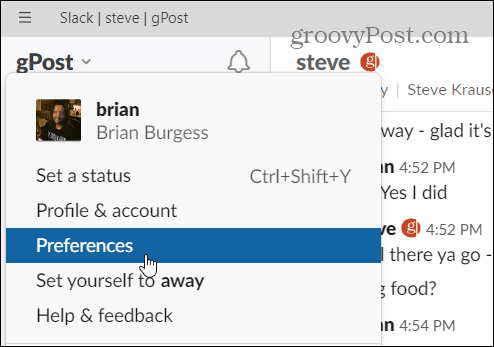
بمجرد فتح قسم التفضيلات ، انقر على المواضيع ثم انقر فوق داكن اختيار.
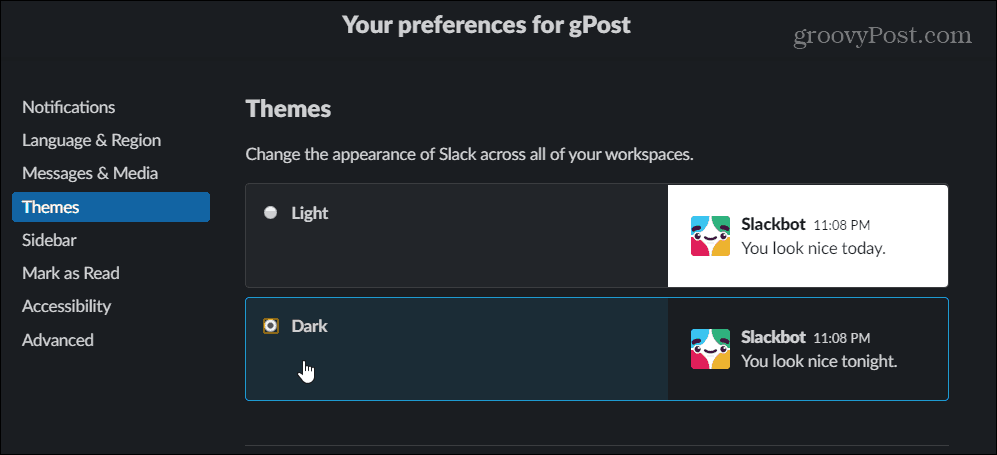
بمجرد تمكين الوضع المظلم ، قد ترغب في تغيير مظهر سمة الشريط الجانبي أيضًا. ما عليك سوى النقر على الموضوعات المختلفة للحصول على المظهر الذي تفضله أكثر.
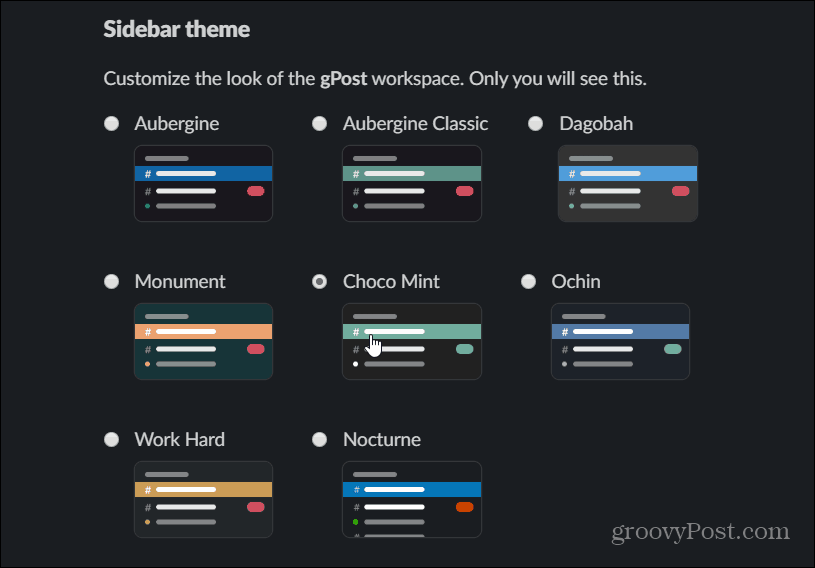
إذا كنت تستخدم إصدار الويب ، فإن العملية تكوننفس الشيء. ولكن لاحظ أنه إذا قمت بتغيير السمة على إصدار الويب ، فلن يغيرها على تطبيق سطح المكتب. ولن يغيره على هاتفك أو جهازك اللوحي لأنه خاص بالجهاز. هذا يسمح لك باستخدام السمة الخفيفة على هاتفك والظلام على سطح المكتب أو العكس. يلاحظ Slack أيضًا أنه سيضيف قريبًا القدرة على تعيين تطبيق Slack للتغيير مع أي موضوع قمت بتعيينه لنظام التشغيل الخاص بك.
أصبحت الأوضاع المظلمة أكثر شيوعًا عبرجميع المنصات. على سبيل المثال ، ترى أنه تم إضافته كخيار للعديد من تطبيقات Google و Android ، أضافت Microsoft سمة داكنة إلى Windows 10 قبل بضع سنوات ، وتضيف Apple وضعًا داكنًا مناسبًا لنظام iOS 13.










اترك تعليقا